Vision-Knoten einblenden und Applikation erstellen
Für die Vision-Konfiguration gibt es innerhalb des TwinCAT-Projektes den Vision-Knoten.
- 1. Falls der Vision-Knoten im TwinCAT-Projekt nicht angezeigt wird, machen Sie einen Rechtsklick auf das TwinCAT-Projekt im Solution Explorer >Show Hidden Configurations > Show VISION Configuration.
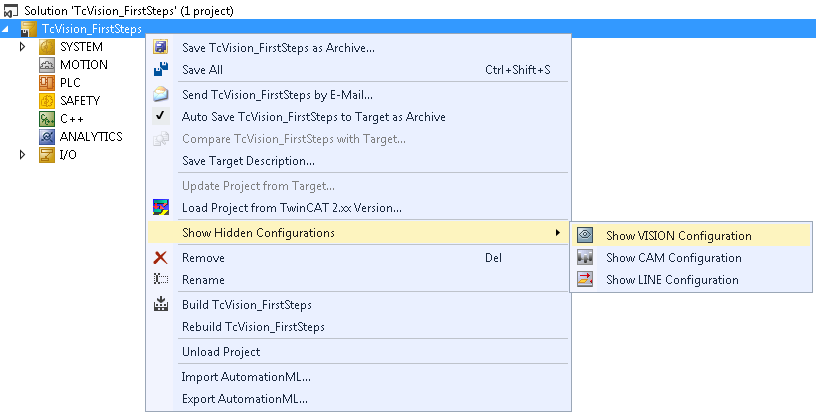
- Anschließend ist der Vision-Knoten sichtbar.
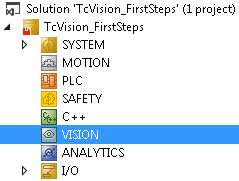
- 2. Innerhalb des Vision-Knotens werden Ordner - auch Applikationen genannt – verwendet, um die Bildverarbeitungsgeräte zu gruppieren.
Machen Sie einen Rechtsklick auf die Vision-Node > Add New Item.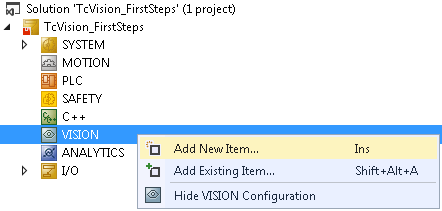
- 3. Wählen Sie einen Namen aus und bestätigen Sie mit OK.
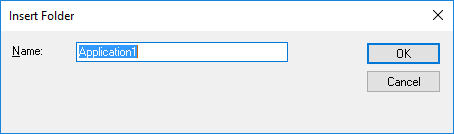
- Der Ordner ist erstellt
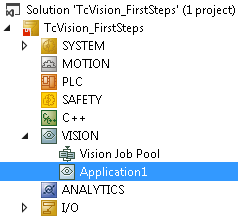
Außerdem finden Sie hier weiterführende Informationen:
Nächster Schritt
Im nächsten Schritt wird ein Vision-Gerät angelegt, mit dem Bilder in die SPS geladen werden können. Dies kann entweder eine reale GigE Vision Kamera oder ein sog. File Source Control zum Laden von bestehenden Bilddateien sein: